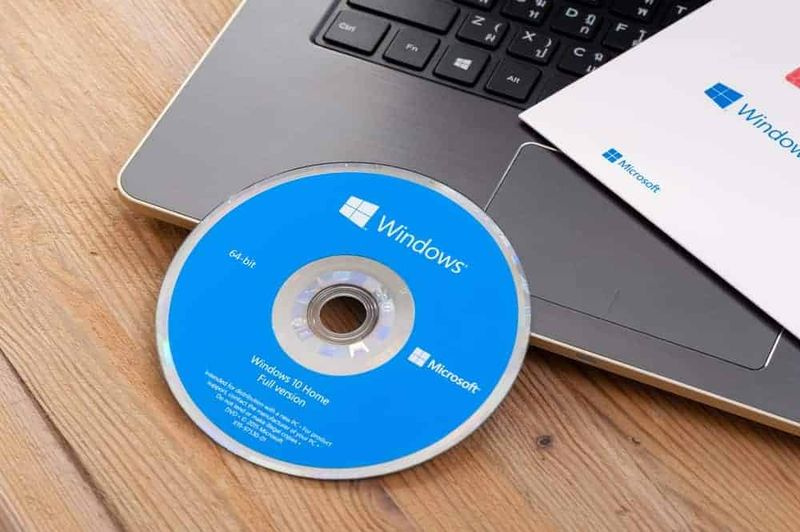Sådan laver du Minecraft Brug GPU - Vejledning
Hvis du vil spille spil på en pc, skal du bruge en, der har en GPU. Reglen er, at jo nyere GPU-modellen er, jo bedre kører dine spil faktisk. Nogle spil kan køre uden en GPU, men de er enten meget gamle, meget grundlæggende, eller du får en ekstremt lav FPS, når du spiller dem. I denne artikel skal vi tale om, hvordan man laver Minecraft Brug GPU - Tutorial. Lad os begynde!
Indbygget grafik vs dedikeret GPU
Minecraft er faktisk en app, der kun kan køre med det indbyggede grafikkort. Du behøver ikke nødvendigvis en GPU for at spille spillet, men som tidligere nævnt får du en mindre oplevelse. Almindelige problemer, du står over for, bortset fra en lav FPS, er, at spillet vil tage længere tid at give nye blokke. Din FOV vil være meget lavere, animationerne vil enten være hakkete, eller de fungerer slet ikke faktisk.
Nogle gange, selv når et system har en GPU, har Minecraft en tendens til at bruge den indbyggede grafik snarere. Heldigvis på Windows 10 er det virkelig nemt at få Minecraft til at bruge GPU'en også.

Hvordan kan du lave Minecraft Brug GPU
- Først skal du åbne Indstillinger app.
- Gå til System gruppe af indstillinger.
- Vælg Skærm fanen.
- Rul derefter til bunden, og klik Grafikindstillinger .
- I vinduet Grafikindstillinger skal du åbne Vælg en app for at indstille præference 'Dropdown.
- Hvis du har Java-versionen af Minecraft, skal du vælge Klassisk app.
- Hvis du har Bedrock-versionen af appen, skal du vælge Univeral app.
- Åbn rullemenuen 'Vælg app' (for UWP-apps), eller tryk på knappen Gennemse (for klassiske apps).
- Vælg Minecraft, og klik Tilføje .
- Når Minecraft er tilføjet, skal du vælge det og trykke på Muligheder .
- Et nyt vindue åbnes derefter i appen Indstillinger med tre forskellige muligheder, som du kan vælge. Vælge Høj ydeevne .
- Tryk på Gemme .
- Hvis du har Minecraft åben, skal du lukke den og derefter også åbne den igen. Når du kører spillet, bruger det nu den dedikerede GPU snarere end det indbyggede grafikkort.
Kontroller, at Minecraft bruger GPU'en eller ikke?
Hvis du vil kontrollere, om Minecraft bruger GPU'en eller ej, skal du bruge Jobliste.
- Åbn først Minecraft, vælg en verden, og lad den indlæses. Minimer spillet nu.
- Højreklik på Proceslinje og vælg Jobliste fra genvejsmenuen.
- På den Processer fane, søg efter Minecraft.
- Vælg det og kontroller GPU-motor kolonne. Den skulle læse GPU 1 for at angive, at det bruger GPU'en og ikke det indbyggede grafikkort eller ej.
Hvad gør en GPU faktisk? | hvordan man får Minecraft til at bruge GPU

GPU håndterer dybest set, hvordan et spil ser ud. Dette er en grundlæggende forklaring, men når vi taler om spil, taler vi ikke kun om farver. Snarere har vi at gøre med bevægelige billeder, og billederne er ikke som dem i en video, hvor en app simpelthen skal spille via en sekvens af dem.
I et spil ændres det billede, der leveres konstant, fx når du faktisk er i aktiv kamp i en FPS. Ikke kun ændrer spilverdenen sig, mens du spiller, men den tilpasser sig også de ændringer, der er et resultat af, hvordan du også interagerer med andre elementer i spillet. Så dybest set er der mange bevægelige dele, og hver del spiller en rolle i, hvordan eller hvad der gengives på skærmen faktisk.
Hvis dette tager for lang tid, fx skyder du en pil fra en bue mod et mål, så vil den effekt, det har f.eks. Frigiver en fælde eller faktisk trykker på en kontakt, ikke ske i et stykke tid. I de fleste tilfælde ser du muligvis ikke det ske og vil kun se eftervirkningen. Lad os tage eksemplet med sand i Minecraft. Det er ret tilfredsstillende at lade en klump sand, der er ophængt i luften, bare falde, men uden en GPU kan faldet muligvis være langsomt, eller det kan bare bringe spillet til stilstand faktisk.
Konklusion
Okay, det var alt sammen folk! Jeg håber, at jer kan lide dette, hvordan man får Minecraft til at bruge GPU-artiklen og også finder det nyttigt for dig. Giv os din feedback om det. Også hvis jer har yderligere forespørgsler og problemer relateret til denne artikel. Så lad os vide det i kommentarfeltet nedenfor. Vi vender snart tilbage til dig.
Hav en god dag!